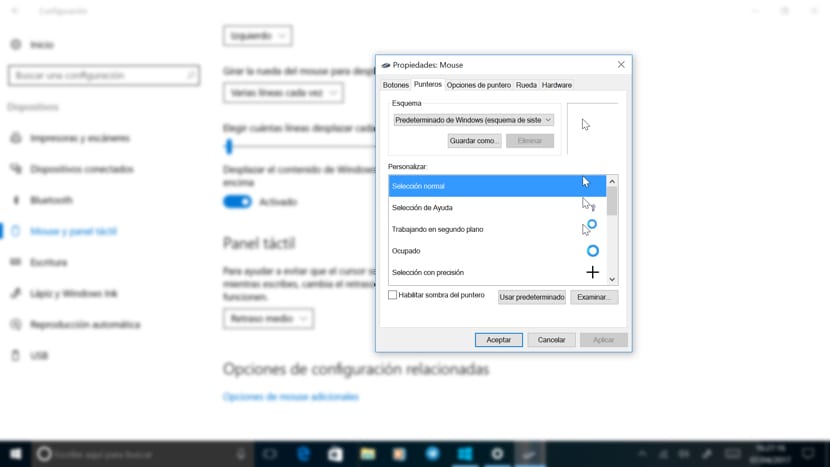
Несколько недель назад моя коллега Кончи опубликовала статью, в которой она показала вам, как мы можем настроить указатель нашей мыши, идеально подходящий для всех тех пользователей, которые любят периодически менять не только значок мыши, но и работающие часы занятости. в фоновом режиме ... Если ПК, который мы обычно используем, используется несколькими пользователями, настоятельно рекомендуется создать разные учетные записи пользователей, чтобы каждый из людей Вы можете настроить свой рабочий стол по своему вкусу и его внешний вид. Но у нас могут быть маленькие дети, и создание учетной записи не является достаточной причиной, чтобы усложнить жизнь при доступе к нашему ПК.
Если у нас нет разных учетных записей пользователей на нашем ПК, вероятно, мы не хотим, чтобы маленькие в доме экспериментировали и изменяли значки указателя мыши каждые два на три. К счастью, мы можем войти в реестр Windows, чтобы никто, имеющий доступ к нашему ПК, не мог настроить различные значки, отображаемые в нашей версии Windows, по своему вкусу.
Заблокируйте доступ к указателям мыши, чтобы изменить их
Мы снова должны получить доступ к реестру, чтобы избежать нежелательных изменений указателя мыши. Для этого мы переходим в поле поиска Cortana, набираем Regedit и выполняем его. Далее идем по следующему маршруту:
HKEY_CURRENT_USER \ ПРОГРАММНОЕ ОБЕСПЕЧЕНИЕ \ Политики \ Microsoft \ Windows
Если мы ранее не обращались к этому разделу, нам нужно будет создать новое 32-битное значение DWORD с именем NochangingMousePointers. Затем мы переходим к информации о значении и вводим значение 1 в шестнадцатеричной системе счисления. Затем перезапускаем и переходим в свойства мыши, где с этого момента свойства указателя больше не будут отображаться, вкладка, с помощью которой мы могли изменять его значки.